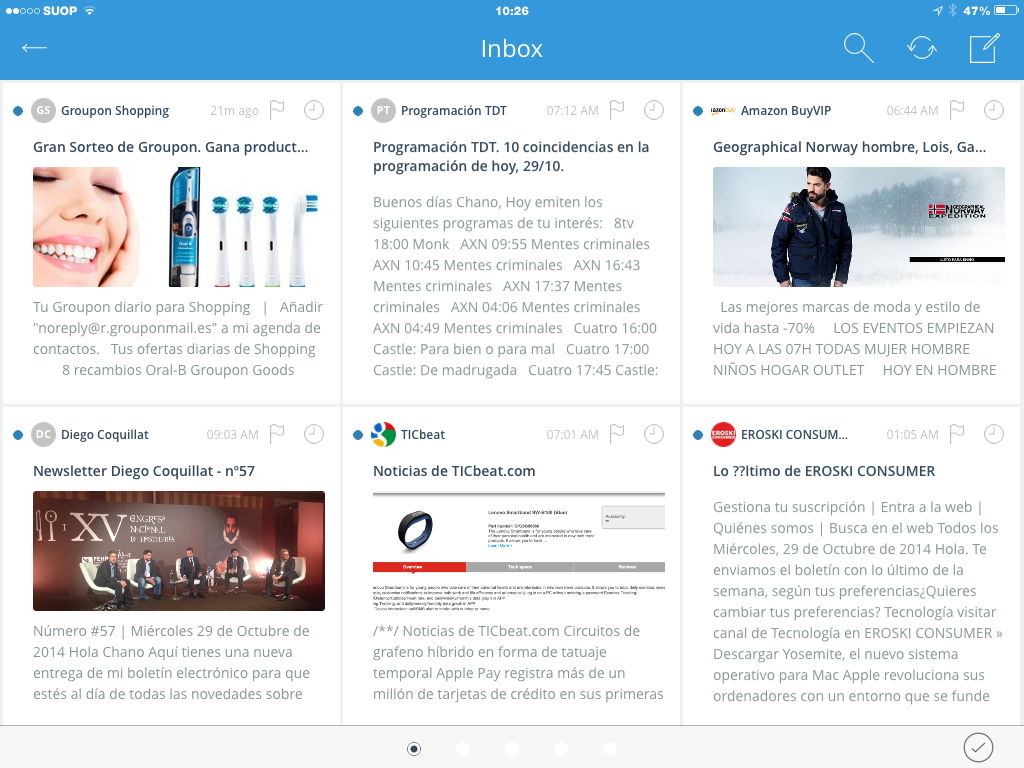Hace tiempo que estoy buscando la aplicación perfecta para iPad, se que va a ser imposible pero intentaré encontrar la que mejor se adapte a mis necesidades.
Voy a comenzar con myMail y estas son mis observaciones.
En la lista de mensajes aparecen iconos para los servicios online más populares para poder reconocer inmediatamente al remitente, también usa avatares con las fotos de perfil, myMail usa un algoritmo de búsqueda de avatares único para usar las fotos de perfil de los contactos de los servicios de correo electrónico y Gravatar. ¿Y si nuestros amigos no usan avatares? Cuando un contacto no tiene avatar, myMail mostrará la primera letra del nombre del contacto.



El código totalmente nativo de myMail hace que sea rápido y estable.
Más velocidad y menos tráfico es decir, la compresión del tráfico hace que los mensajes lleguen al buzón más rápido.
Previsualizaciones para ver las imágenes sin tener que descargarlas al dispositivo.
Reenviar sin descargar, para no perder tiempo ni límite de datos al reenviar mensajes con archivos adjuntos.
Buscar y encontrar al instante. Los filtros de búsqueda inteligente permiten encontrar el mensaje en un momento. No importa lo antiguo que sea: se puede buscar en todo el historial de mensajes y no se tiene que recordar las palabras exactas, myMail tiene sugerencias de búsqueda.
En la lista de mensajes y sobre el mensaje deslizando hacia la izquierda nos ofrece la posibilidad de «marcar como leído/no leído» «marcar mensaje com destacado» «mover a una carpeta» «marcar como spam y enviar todos los del remitente al spam» o «mover a la papelera»

Tenemos la posibilidad de hacer firmas diferentes para cada cuenta y también podemos poner un tamaño de caché (por ejemplo 50 mb) de almacenaje para los correos descargados que se podrán leer sin conexión. Otra opción que tenemos es la de seleccionar que cuentas figuraran en el contador de correos no leídos en el globo del icono de la aplicación.
Si nuestro proveedor de correo electrónico no admite notificaciones push con myMail solo tenemos que iniciar sesión en en cuentas y recibir notificaciones push de mensajes nuevos en todos los buzones de correo electrónico. Estas notificaciones push se pueden seleccionar que se quiere recibir o no (redes sociales, promociones comerciales etc.) es más, se puede activar o desactivar las notificaciones para contactos, carpetas o dominios concretos.
Se puede hacer que estas notificaciones sean privadas y mantener la correspondencia lejos de las miradas indiscretas, myMail permite ocultar el remitente y/o el asunto en las ventanas emergentes de la pantalla. También se puede elegir cuando se quiere recibir las notificaciones, myMail admite el encriptado de tráfico asegurando que todos los datos están protegidos.
Además ofrece una dirección de correo electrónico @my.com de gran capacidad.
Y para finalizar como punto negativo, a la hora de crear un mensaje no permite opciones de formato del texto (negrita, cursiva, color, etc.) y solo permite anexar fotos de la galería o hacer una foto y anexarla.

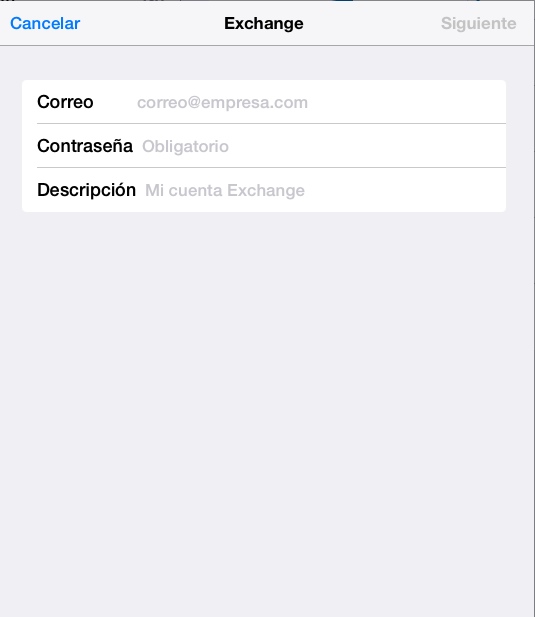



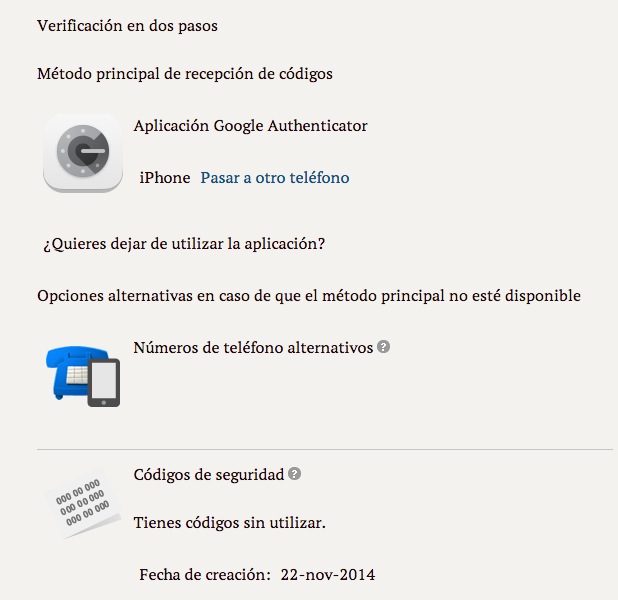
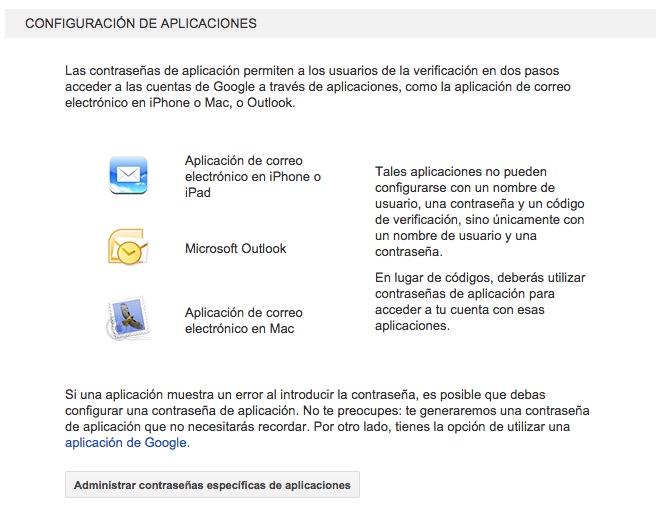
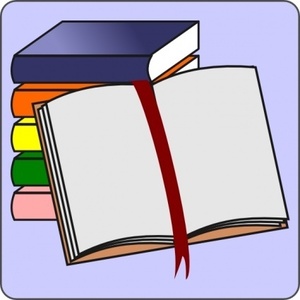

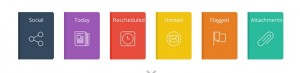
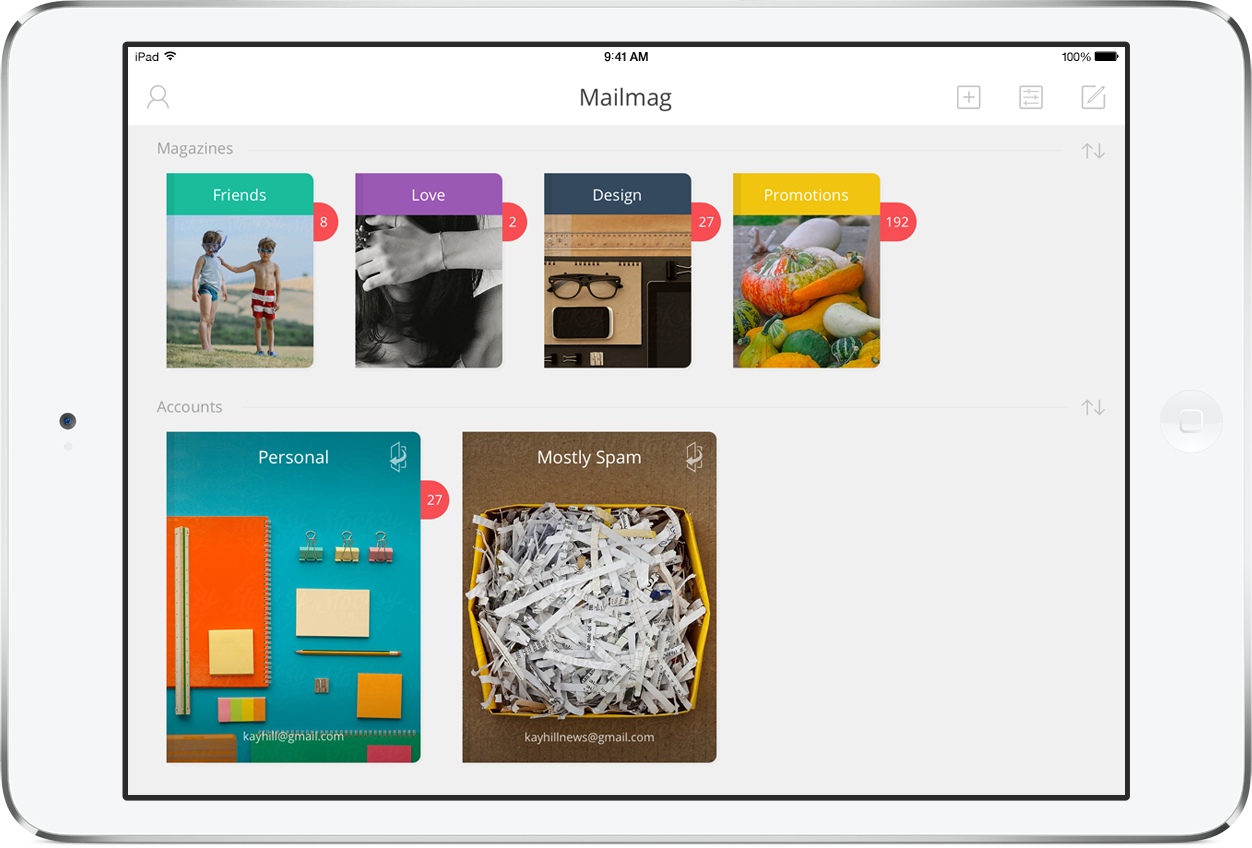 Si abrimos una de estas revistas correspondientes a nuestras cuentas de correo veremos el acceso a las diferentes bandejas, así como los últimos correos recibidos.
Si abrimos una de estas revistas correspondientes a nuestras cuentas de correo veremos el acceso a las diferentes bandejas, así como los últimos correos recibidos.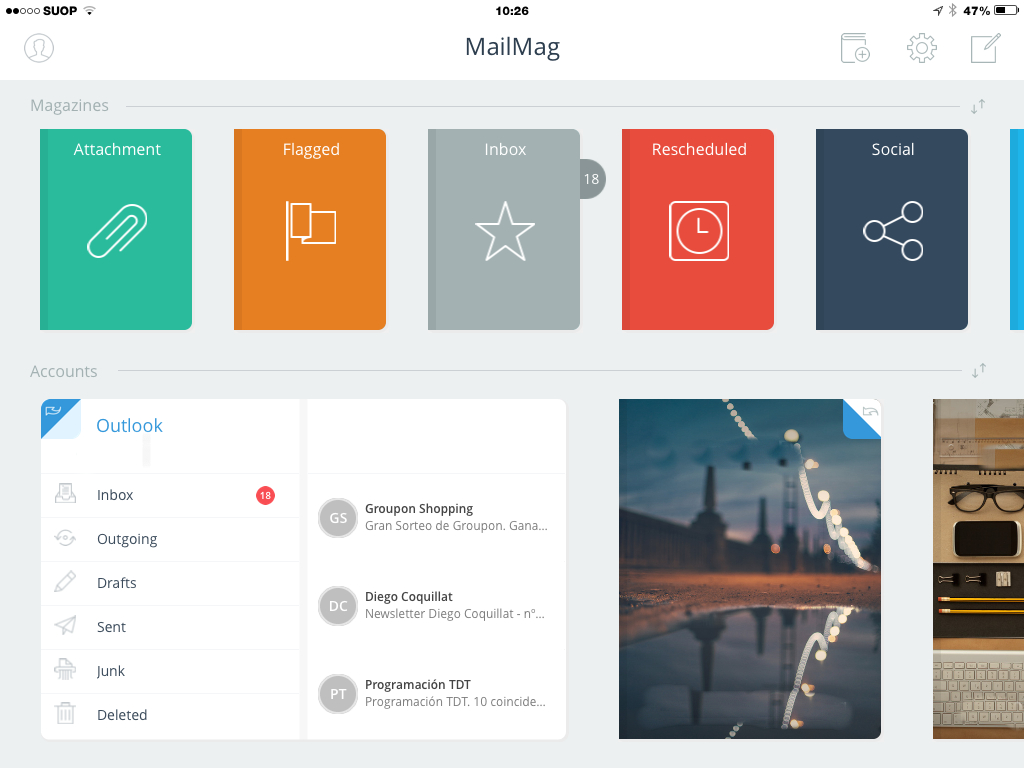 Y si entramos por ejemplo en nuestra bandeja de entrada veremos nuestro correo de esta forma.
Y si entramos por ejemplo en nuestra bandeja de entrada veremos nuestro correo de esta forma.